Paprastas ir greitas „Android“ šakninio programavimo vadovas

Įvedę root teises į „Android“ telefoną, gausite visišką prieigą prie sistemos ir galėsite paleisti daugybę programų, kurioms reikalinga root teisė.
Android yra nuostabi mobilioji operacinė sistema. Tai atveria jums „Android“ įsilaužimų ir gudrybių pasaulį. Nors dauguma jų yra skirtos visiems, yra keletas funkcijų, kurias gali pasiekti tik kai kurie pažengę vartotojai, tie, kurie žino, kad reikia root.
Žinoma, galite padaryti keletą neįtikėtinų dalykų, jei žinote, kaip išjungti įrenginį. Galite pakeisti vartotojo sąsają, keisti sistemos procesoriaus veikimą, įdiegti programas, kurių gamintojas neleidžia, pašalinti „Android“ siūlomus apvalkalus ir dar daugiau. Tačiau yra ir tamsesnis aspektas.
Kodėl neturėtumėte išbandyti „Android“ patobulinimų, kuriems reikia įsišaknijimo?
Įsišaknijimas nėra skirtas eiliniam „Android“ vartotojui, o jei viskas bus padaryta neteisingai, net nenorite, kad aš pradėčiau sužinoti, kas gali nutikti toliau. Leiskite man pažvelgti į tai, kas gali nutikti, jei įsišaknijimas nebus atliktas tinkamai – galite susidurti su atnaujinimo problemomis, savo „Android“ užkrėsti kenkėjiškomis programomis, atsisveikinti su garantija ir galiausiai, bet ne mažiau svarbu, kad jūsų įrenginys taptų tik plyta.
Kai kurie šaunūs „Android“ įsilaužimai, kuriems nereikia įsišaknyti „Android“ įrenginio
Pakalbėkime apie keletą puikių ir nuostabių „Android“ įsilaužimų, kuriuos galite atlikti savo „Android“ įrenginyje. Ir geriausia yra tai, kad jums net nereikės trečiosios šalies programos.
1. Galite nuotoliniu būdu užrakinti „Android“ įrenginį
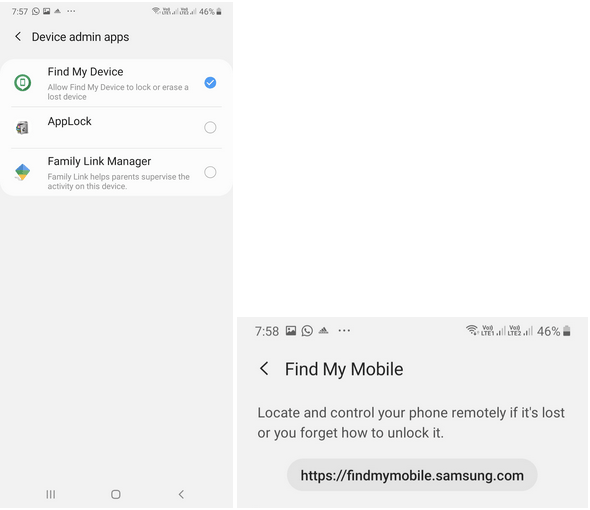
Pirmasis „Android“ įsilaužimas, apie kurį kalbėsime, yra nuotolinis „Android“ įrenginio užrakinimas arba naudojimas, kad juo nebūtų galima piktnaudžiauti. Ir, patikėkite mumis, jums nereikės įsišaknyti šiam „Android“ įsilaužimui.
„Android“ telefono praradimas gali būti košmaras, žinant, kad jame yra daug svarbių asmeninių duomenų. Jei jis pateks į piktadarių rankas, gyvenimas gali tapti jūsų pragaru. Tokiu atveju galite atsikvėpti, atsipalaiduoti ir greitai elgtis protingai bei užrakinti įrenginį, kad ir kur būtumėte.
Beveik visi Android telefonai turi tokias funkcijas. Daugeliu atvejų galėsite naudoti „ Android“ įrenginio tvarkymo priemonę ir nuotoliniu būdu užrakinti arba atkurti gamyklinius duomenis. Šiam tinklaraščiui buvo naudojamas „Samsung Galaxy M20“, turintis funkciją „ Find My Mobile “. Kelias, kaip pasiekti šią funkciją, nurodytas žemiau –
Nustatymai > Biometriniai duomenys ir sauga > Sauga > Rasti mano mobilųjį telefoną
2. Įrašyti ekraną „Android“.
Dažnai mes norime įrašyti savo įrenginio ekranus daugiausia demonstravimo tikslais. Gali būti, kad esate žaidėjas, kuris nori parodyti savo žaidimo įgūdžius savo draugams, arba jūsų draugas, kuriam sunku rasti funkciją ir norite jam padėti įrašydami veiksmus, kuriuos reikia pasiekti. ta funkcija.
Praėjo tie laikai, kai reikėjo įdiegti trečiosios šalies ekrano įrašymo programą. Žinodami, kad nepaisant to, kad trečiosios šalies ekrano įrašymo programa yra „Google Play“ parduotuvėje, ji vis tiek gali turėti kenkėjiškų ketinimų, dabar galite naudoti įrenginyje integruotą ekrano įrašymo įrenginį. Vienintelis dalykas yra tas, kad turėtumėte turėti „Android“ įrenginį, kuriame veikia „Android 10“.
Norėdami išbandyti šią funkciją, naudojome „Samsung Galaxy S10 Lite“, kuris veikia „Android 10“. Norėdami pasiekti ekrano įrašymo funkciją, braukite žemyn pranešimų juosta > Braukite, kol rasite parinktį Ekrano įrašymo priemonė .
3. Pašalinkite „Bloatware“ iš „Android“ įrenginio
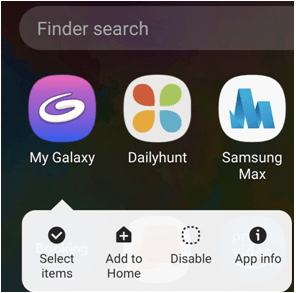
Apskritai, yra keletas komercinių programų, kurias gamintojas įdeda į jūsų „Android“. Jie vadinami bloatware. Nors kai kurie iš jų yra naudingi kitiems, sėdėkite savo įrenginyje ir valgykite įrenginio išteklius bei atmintį. Dabar gali pasitaikyti atvejų, kai įrenginyje įdiegus daugiau programų, galbūt norėsite šių programų atsikratyti. Ir vienintelis būdas, kuris gali atsitrenkti į galvą, yra įrenginio įsišaknijimas.
Geros naujienos yra tai, kad yra keletas būdų, kaip galite pašalinti šiuos įrenginius arba juos išjungti, kad jie neužimtų brangios saugyklos ir neeikvotų jūsų įrenginio išteklių. Mes išsamiai apžvelgėme „Android“ įsilaužimus, kuriems nereikia įsišaknyti ir kurie gali padėti lengvai susidoroti su „bloatware“ programomis .
4. Įrašykite skambučius tiesiai iš „Android“ įrenginio
Pradžioje norėtume paminėti, kad kiekvienoje šalyje taikomos skirtingos skambučių įrašymo normos. Visada rekomenduojama prieš įrašant pokalbį apie tai informuoti kitą šalį, nes kitaip gali kilti teisinių problemų.
Tai reiškia, kad pradedant „Android 9 pie“, keli įrenginiai leidžia įrašyti skambučius ir jums tikrai nereikia įsišaknijimo, kad galėtumėte atlikti šį „Android“ įsilaužimą. Dar kartą norime pasakyti, kad ne visi įrenginiai gali turėti šią funkciją. Tačiau daugelis nebrangių „Xiaomi“ ir „Samsung“ įrenginių leidžia įrašyti telefono skambučius. Tai reiškia, kad jei turite vieną iš šių įrenginių, jums nebereikės nei atsisiųsti trečiosios šalies programos, nei išjungti savo „Android“ įrenginį.
Pavyzdžiui, jei norite įrašyti pokalbį „Samsung Galaxy M20“, tereikia pirmiausia paskambinti. Tada po to, kai kita šalis atsiims skambutį, bakstelėkite trijų taškų piktogramą ir bakstelėkite Įrašyti . Kai spustelėsite tai, galėsite įrašyti skambutį. Įrašytus skambučius galite rasti vienu iš toliau nurodytų būdų –
Mano failai (failų tvarkyklė) > Vidinė saugykla > Skambutis > įrašymas
arba
Įrašus taip pat galima pasiekti iš Telefono programėlės > Nustatymai > Skambučių nustatymai > Įrašyti skambučiai > visi įrašai
Vis tiek norisi naudoti programos kelią : Štai keletas geriausių skambučių įrašymo programų, skirtų „Android“ .
Kodėl reikia paleisti „Android“ įrenginį, kai turite šias funkcijas
Mes neprieštaraujame įsišaknijimui ir nesame jums liepę nesimokyti šių įgūdžių. Įvaldę įsišaknijimo įgūdžius ir žinodami privalumus ir trūkumus, kaip ranka, galite žaisti naudodami savo Android įrenginio šakninį katalogą. Tačiau iki tol galite tyrinėti tokias funkcijas, kaip pirmiau minėtas, kurioms nereikia išjungti „Android“ įrenginio. Jei yra kokia nors kita nuostabi funkcija, kuriai, jūsų manymu, nereikės išjungti įrenginio arba trečiosios šalies programos, praneškite mums toliau pateiktame komentarų skyriuje.
Iki tol likite su mumis, skaitykite Systweak tinklaraščius ir sekite mus visose socialinės žiniasklaidos platformose.
Įvedę root teises į „Android“ telefoną, gausite visišką prieigą prie sistemos ir galėsite paleisti daugybę programų, kurioms reikalinga root teisė.
„Android“ telefono mygtukai skirti ne tik garsumui reguliuoti ar ekranui pažadinti. Atlikus kelis paprastus pakeitimus, jie gali tapti sparčiaisiais klavišais, skirtais greitai nufotografuoti, praleisti dainas, paleisti programas ar net įjungti avarines funkcijas.
Jei palikote nešiojamąjį kompiuterį darbe ir turite skubiai išsiųsti ataskaitą viršininkui, ką daryti? Naudokite išmanųjį telefoną. Dar sudėtingiau – paverskite telefoną kompiuteriu, kad galėtumėte lengviau atlikti kelias užduotis vienu metu.
„Android 16“ turi užrakinimo ekrano valdiklius, kad galėtumėte keisti užrakinimo ekraną pagal savo skonį, todėl užrakinimo ekranas yra daug naudingesnis.
„Android“ vaizdo vaizde režimas padės sumažinti vaizdo įrašą ir žiūrėti jį vaizdo vaizde režimu, žiūrint vaizdo įrašą kitoje sąsajoje, kad galėtumėte atlikti kitus veiksmus.
Vaizdo įrašų redagavimas „Android“ sistemoje taps lengvas dėka geriausių vaizdo įrašų redagavimo programų ir programinės įrangos, kurią išvardijome šiame straipsnyje. Įsitikinkite, kad turėsite gražių, magiškų ir stilingų nuotraukų, kuriomis galėsite dalytis su draugais „Facebook“ ar „Instagram“.
„Android Debug Bridge“ (ADB) yra galinga ir universali priemonė, leidžianti atlikti daugybę veiksmų, pavyzdžiui, rasti žurnalus, įdiegti ir pašalinti programas, perkelti failus, gauti šaknines ir „flash“ ROM kopijas, kurti įrenginių atsargines kopijas.
Su automatiškai spustelėjamomis programėlėmis. Jums nereikės daug ką daryti žaidžiant žaidimus, naudojantis programėlėmis ar atliekant įrenginyje esančias užduotis.
Nors stebuklingo sprendimo nėra, nedideli įrenginio įkrovimo, naudojimo ir laikymo būdo pakeitimai gali turėti didelės įtakos akumuliatoriaus nusidėvėjimo sulėtinimui.
Šiuo metu daugelio žmonių mėgstamas telefonas yra „OnePlus 13“, nes be puikios aparatinės įrangos, jis taip pat turi jau dešimtmečius egzistuojančią funkciją: infraraudonųjų spindulių jutiklį („IR Blaster“).







